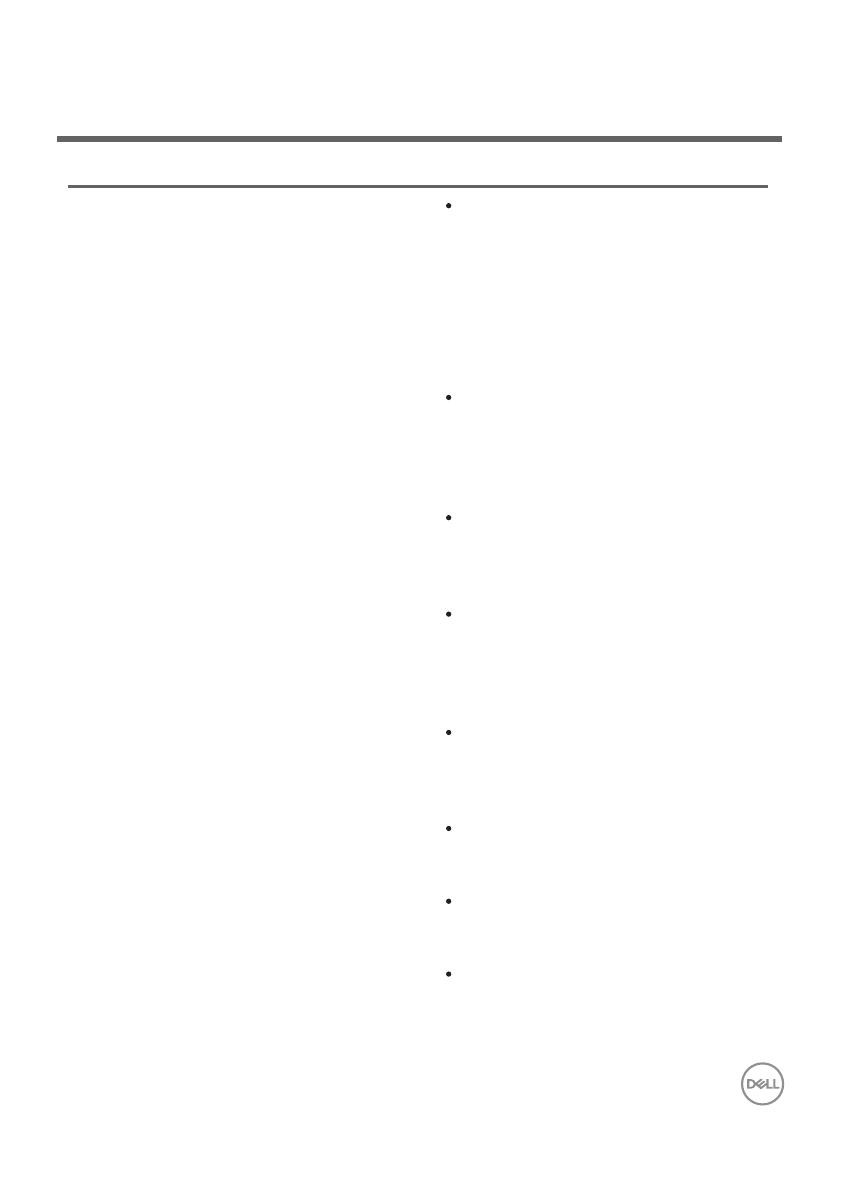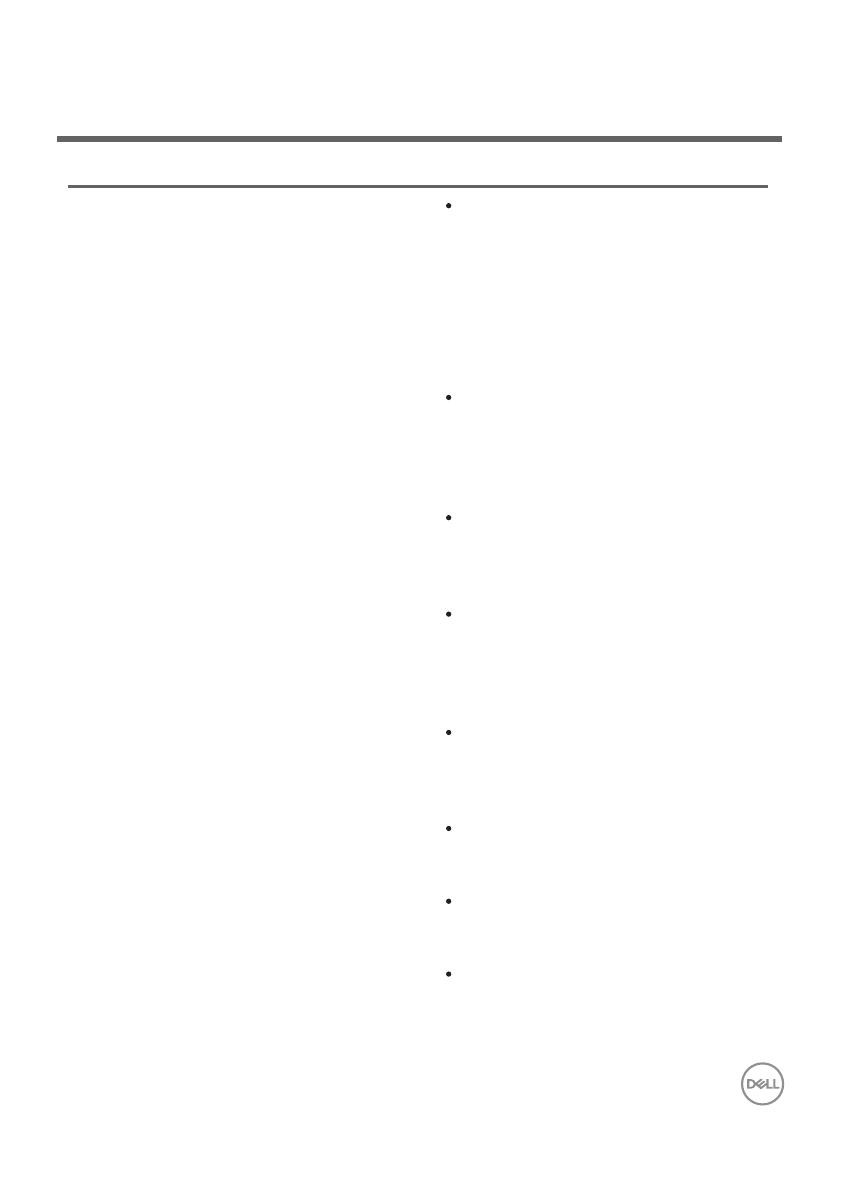
│ 9
Solução de problemas
Problemas Possíveis causas Possíveis soluções
A barra de som
não foi detectada
ou sincronizada
A barra de som
não está
funcionando
corretamente
Certique-se de que o cabo USB
esteja conectado ao computador e
ao monitor para ativar as portas
USB do monitor Dell. Esta conexão
adicional do cabo é necessária se o
monitor Dell e o computador
estiverem conectados por meio de
um cabo HDMI ou DisplayPort.
Quando o cabo USB for conectado
à porta USB, observe se uma luz
branca acende no indicador de
energia localizado na parte inferior
da barra de som.
Se o indicador de energia não
estiver aceso, verique se o cabo
USB está conectado corretamente
à porta USB.
Se o indicador de energia estiver
aceso e a barra de som não funcio-
nar, remova ou desconecte a barra
de som da porta USB e reinicie o
computador.
Conecte a barra de som nova-
mente e verique se o indicador de
energia acende.
Se a barra de som ainda não se
conectar, verique se ela aparece
no Device Manager.
Teste a porta USB conectando um
dispositivo USB que esteja funcio-
nado.
Se a porta USB ainda não funcio-
nar, troque a barra de som por uma
outra caixa de som USB ou um
dispositivo USB, p. ex., um teclado,